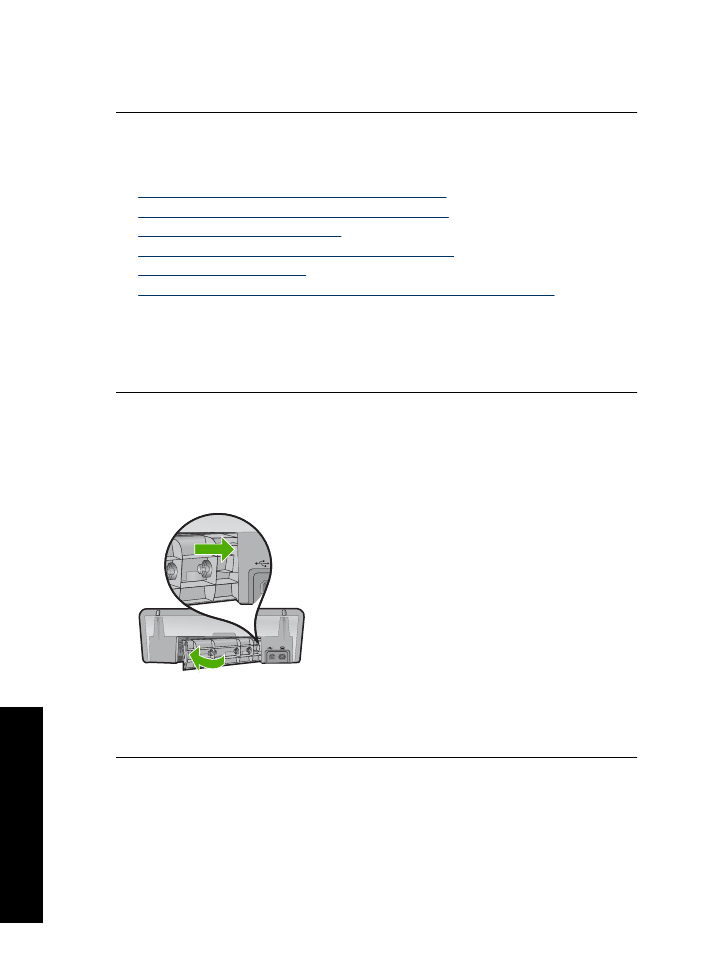
Papier is op
Probeer het volgende:
•
Oplossing 1: controleer of de papierlade niet leeg is
•
Oplossing 2: controleer de achterklep van de printer
•
Oplossing 3: controleer het papier
•
Oplossing 4: gebruik de HP Paper Feed Cleaning Kit
•
Oplossing 5: reinig de rollen
•
Oplossing 6: neem contact op met HP-ondersteuning voor onderhoud
Oplossing 1: controleer of de papierlade niet leeg is
Oplossing:
Als de papierlade leeg is, voegt u papier toe.
Oorzaak:
De papierlade was leeg.
Oplossing 2: controleer de achterklep van de printer
Oplossing:
Als u de achterklep hebt verwijderd om een papierstoring te verhelpen,
plaatst u de klep terug. Duw de klep voorzichtig naar voren totdat deze op zijn plaats
klikt.
Oorzaak:
De achterklep was van het product verwijderd.
Als het probleem hiermee niet is verholpen, probeert u de volgende oplossing.
Hoofdstuk 11
88
Problemen oplossen
Pro
b
leme
n oploss
en
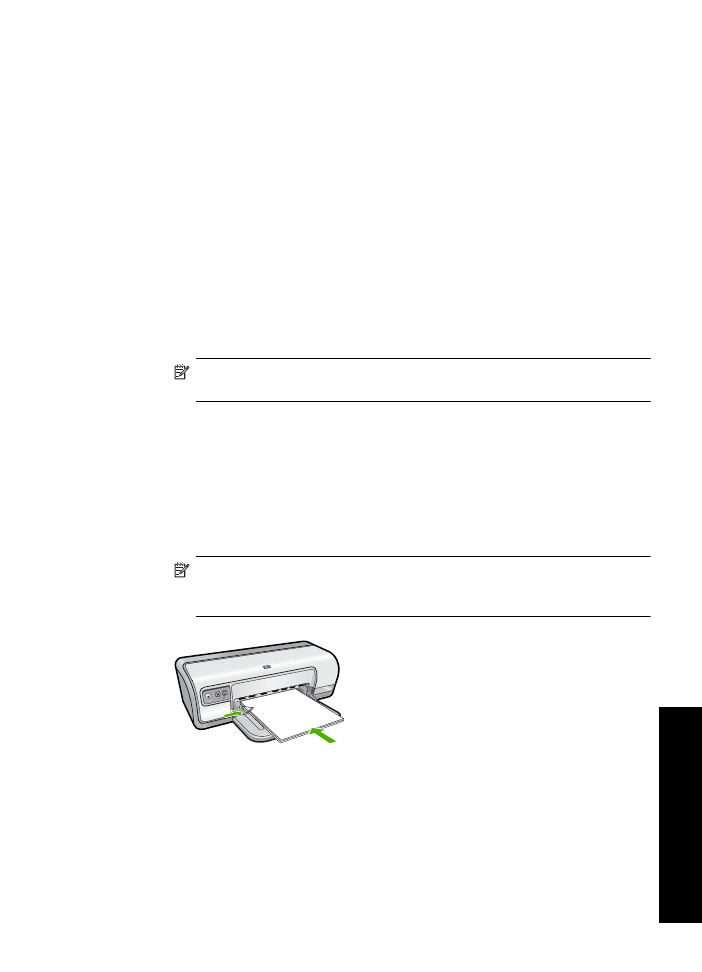
Oplossing 3: controleer het papier
Oplossing:
controleer het papier dat in de papierlade is geplaatst en de
afdrukinstellingen.
Het papier in de papierlade plaatsen
1.
Haal het netsnoer uit de achterkant van het apparaat terwijl het apparaat aan
staat.
2.
Wacht 30 seconden en sluit het netsnoer dan opnieuw aan op de achterzijde van
het apparaat.
3.
Als het apparaat nog niet aan staat, schakel het dan in door op de
Aan/Uit
-knop
te drukken.
4.
Verwijder de stapel papier uit de papierlade en controleer of al het papier van
hetzelfde formaat en hetzelfde type is.
5.
Vervang papier dat gescheurd, stoffig, gekreukeld of gevouwen is.
Als het papier is opgekruld, vouw het papier dan voorzichtig in de tegengestelde
richting om het recht te maken of vervang het papier.
Opmerking
Gebruik normaal papier in de printer totdat het probleem is
opgelost.
6.
Tik met de stapel papier op een vlakke ondergrond om de randen van het papier
gelijk te krijgen.
7.
Controleer of de papierstapel 10 tot 25 vellen papier bevat.
8.
Plaats de stapel papier in de papierlade met de korte kant naar de printer toe en
de afdrukzijde naar benenden. Schuif de stapel papier naar de printer toe, tot de
stapel niet verder kan.
9.
Schuif de papierbreedtegeleider naar binnen tot deze tegen de rand van het
papier aankomt.
Opmerking
Plaats niet te veel papier in de papierlade. Zorg ervoor dat de
stapel papier in de papierlade past en dat deze niet hoger is dan de bovenkant
van de papierbreedtegeleider.
10.
Controleer of de afdrukinstellingen, het papierformaat en de papiersoort
overeenstemmen met het papier dat in de papierlade is geplaatst.
Bekijk de volgende taken voor meer informatie over het controleren en wijzigen
van deze instellingen.
11.
Probeer nogmaals af te drukken.
Papierproblemen
89
Problemen op
lo
ssen
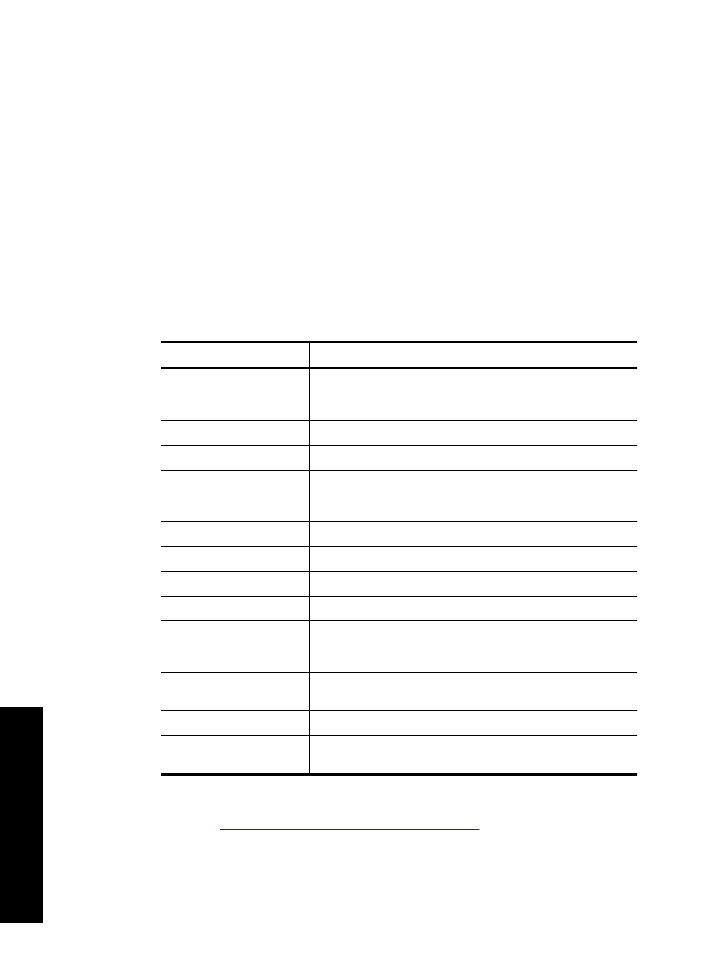
Het papierformaat instellen
1.
Zorg ervoor dat er papier in de invoerlade is geplaatst.
2.
Klik op
Afdrukken
in het menu
Bestand
van uw softwaretoepassing.
3.
Controleer of u de juiste printer hebt geselecteerd.
4.
Klik op de knop waarmee u het dialoogvenster
Printereigenschappen
opent.
Afhankelijk van uw softwaretoepassing heeft deze knop de naam
Eigenschappen
,
Opties
,
Printerinstellingen
,
Printer
of
Voorkeuren
.
5.
Klik op het tabblad
Functies
.
6.
Klik in het gedeelte
Opties formaat wijzigen
op het juiste papierformaat in de
lijst
Formaat
.
In de volgende tabel worden de voorgestelde instellingen voor het papierformaat
weergegeven voor de verschillende papiersoorten die u in de invoerlade kunt
plaatsen. Bekijk de uitgebreide reeks opties in de lijst
Formaat
goed om te
bepalen of er al een papierformaat is gedefinieerd voor de papiersoort die u
gebruikt.
Papiersoort
Aanbevolen papierinstellingen
Kopieerpapier,
multifunctioneel papier of
gewoon papier
Letter of A4
Enveloppen
Een geschikt formaat enveloppen uit de lijst
Wenskaartpapier
Letter of A4
Indexkaarten
Een geschikt formaat kaarten uit de lijst (als de vermelde
formaten ongeschikt zijn, kunt u een aangepast
papierformaat opgeven)
Inkjet-papier
Letter of A4
Opstrijkpatronen T-shirts
Letter of A
Etiketten
Letter of A4
Briefpapier
Letter of A4
Panoramafotopapier
Een geschikt panoramaformaat uit de lijst (als de vermelde
formaten ongeschikt zijn, kunt u een aangepast
papierformaat opgeven)
Fotopapier
10 x 15 cm (met tab), 4 x 6 inch (met tab), Letter, A4 of een
geschikt formaat uit de lijst
Transparanten
Letter of A4
Papier van een speciaal
formaat
Aangepast papierformaat
Een bepaalde papiersoort selecteren
1.
Open het
Dialoogvenster Eigenschappen voor printer
.
2.
Klik op het tabblad
Functies
.
3.
Klik op
Meer
in de vervolgkeuzelijst
Papiersoort
en selecteer de papiersoort die
u wilt gebruiken.
Hoofdstuk 11
90
Problemen oplossen
Pro
b
leme
n oploss
en
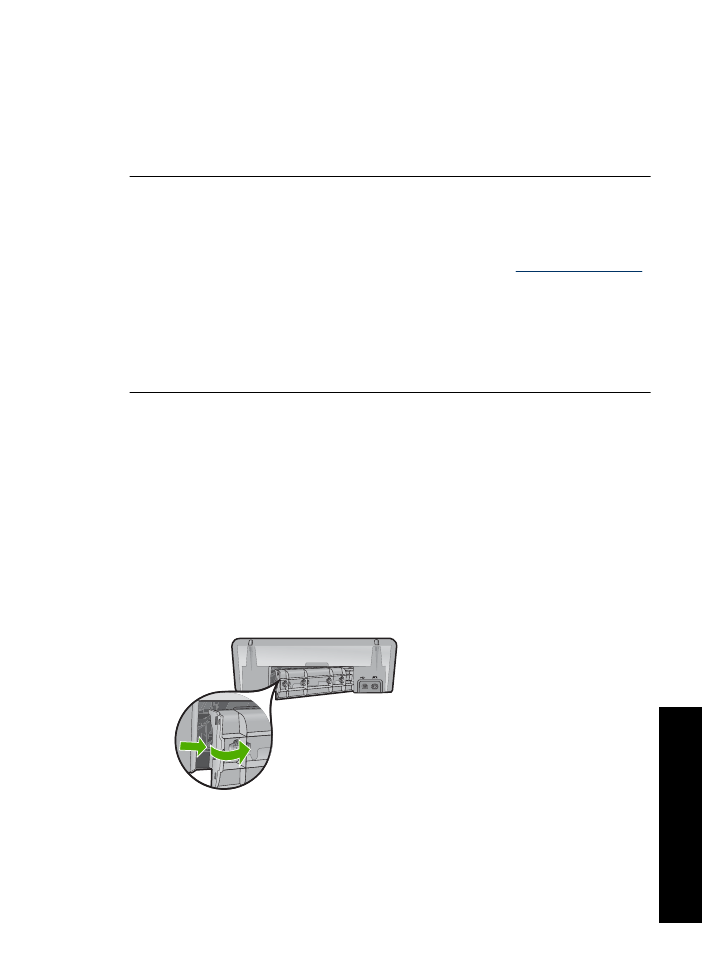
4.
Klik op
OK
.
5.
Selecteer desgewenst nog andere afdrukinstellingen en klik op
OK
.
Oorzaak:
Er was een probleem met het papier dat in de papierlade was geplaatst,
of de afdrukinstellingen kwamen niet overeen.
Als het probleem hiermee niet is verholpen, probeert u de volgende oplossing.
Oplossing 4: gebruik de HP Paper Feed Cleaning Kit
Oplossing:
Voor bepaalde Deskjet-producten is een speciale kit nodig, de HP
Paper Feed Cleaning Kit, om de papierinvoerrollen te reinigen en dit probleem op te
lossen. Om na te gaan of dit uw product betreft, gaat u naar:
www.hp.com/support
.
Zoek naar "HP Paper Feed Cleaning Kit" voor meer informatie over deze kit en om
te controleren of u de kit voor uw product nodig hebt.
Oorzaak:
De papierinvoerrollen waren vuil en moesten worden gereinigd met de
HP Paper Feed Cleaning Kit.
Als het probleem hiermee niet is verholpen, probeert u de volgende oplossing.
Oplossing 5: reinig de rollen
Oplossing:
Reinig de rollen.
Houd het volgende gereed:
•
Een pluisvrije doek of ander zacht materiaal dat niet rafelt of geen vezels
achterlaat.
•
Gedistilleerd water, gefilterd water of flessenwater.
De rollen reinigen
1.
Schakel het toestel uit en koppel het netsnoer los.
2.
Verwijder de achterklep om aan de rollers te kunnen.
3.
Dompel een pluisvrije doek in zuiver of gedistilleerd water en wring al het
overtollige water eruit.
4.
Reinig de rubber rollers om stof en vuil te verwijderen.
Papierproblemen
91
Problemen op
lo
ssen
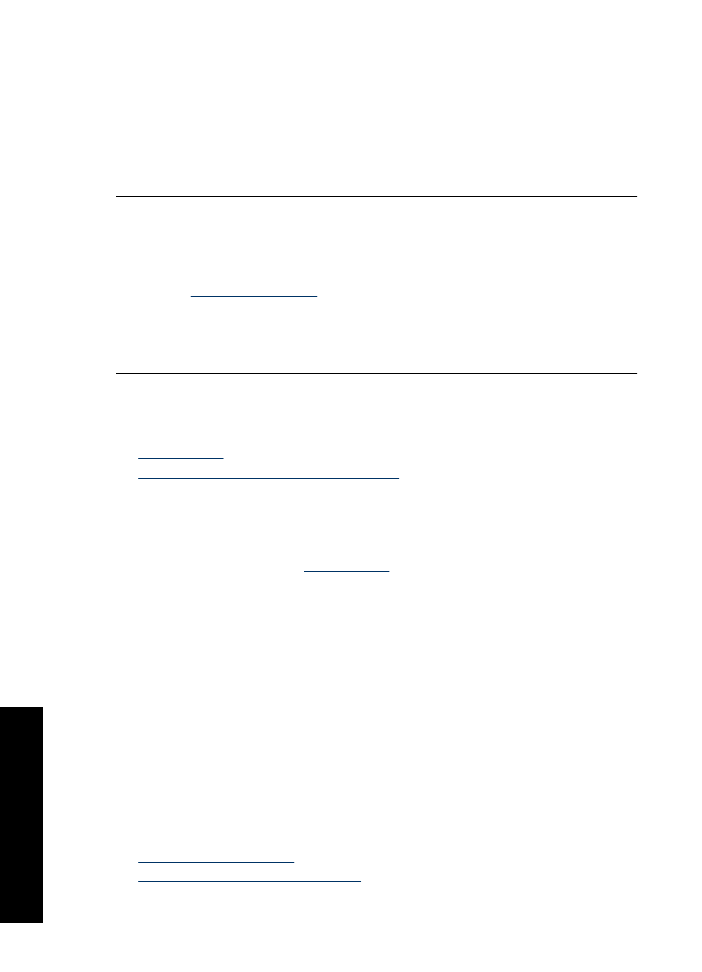
5.
Plaats de achterklep terug. Duw de klep voorzichtig naar voren totdat deze op
zijn plaats klikt.
6.
Koppel het netsnoer weer aan en schakel het toestel in.
7.
Probeer nogmaals af te drukken.
Oorzaak:
De rollen waren vuil en moesten worden gereinigd.
Als het probleem hiermee niet is verholpen, probeert u de volgende oplossing.
Oplossing 6: neem contact op met HP-ondersteuning voor onderhoud
Oplossing:
Als u alle stappen van de vorige oplossingen hebt uitgevoerd, neemt
u contact op met HP-ondersteuning voor onderhoud.
Bezoek:
www.hp.com/support
.
Kies uw land/regio wanneer dit wordt gevraagd en klik vervolgens op
Contact
opnemen met HP
voor informatie over het aanvragen van technische ondersteuning.
Oorzaak:
Uw apparaat heeft een onderhoud nodig.